智能问答:全面提升编码效率的AI助手
你有没有在写代码的时候遇到过卡壳的情况?比如某段代码逻辑搞不清楚,或者某个错误提示让你抓耳挠腮半天都没解决?这时候呢,有个聪明的AI助手在旁边给你出主意,是不是就特别香?今天要聊的就是这么一个神器——智能问答的侧边对话(Chat 模式)。它不仅能回答你的问题,还能帮你生成代码、修复错误,甚至直接运行命令,妥妥的开发全能助手!
打开 Chat 模式
首先,怎么启动这个 Chat 模式呢?很简单,直接用快捷键就行了:macOS 是 Command + U,Windows 是 Ctrl + U。快捷键一按,侧边对话框就弹出来了。然后在对话框左上角点一下“Chat”按钮,就可以开始和AI聊天啦。

Chat 模式的强大功能
添加上下文,精准协作
AI 助手不仅能回答问题,还能理解你当前项目的上下文,比如代码、文件夹甚至整个工作空间。这样一来,它的回答就能更贴合你的需求。比如你正在调试一个项目,AI 助手会结合项目的代码情况给你提供具体的解决方案,简直是量身定制的感觉。
多模态输入,表达更高效
如果你觉得文字描述不够清楚,还可以直接上传图片,比如报错截图、设计稿、参考样式等等。AI 助手会根据这些信息更准确地理解你的需求。这个功能特别适合那些说不清楚但“画出来就明白”的场景。
代码生成与变更处理
这个功能真的绝了!你只需要告诉 AI 助手你的需求,它就能自动生成代码,或者直接对现有代码进行修改。而且,它还能自动保存生成的代码,完全不用你手动操作。更厉害的是,它会以 Diff 的形式展示代码变更,你可以选择接受还是拒绝。
如何处理代码变更?
批量处理:如果想一次性接受或拒绝所有变更,可以点击“全部接受”或“全部拒绝”按钮。
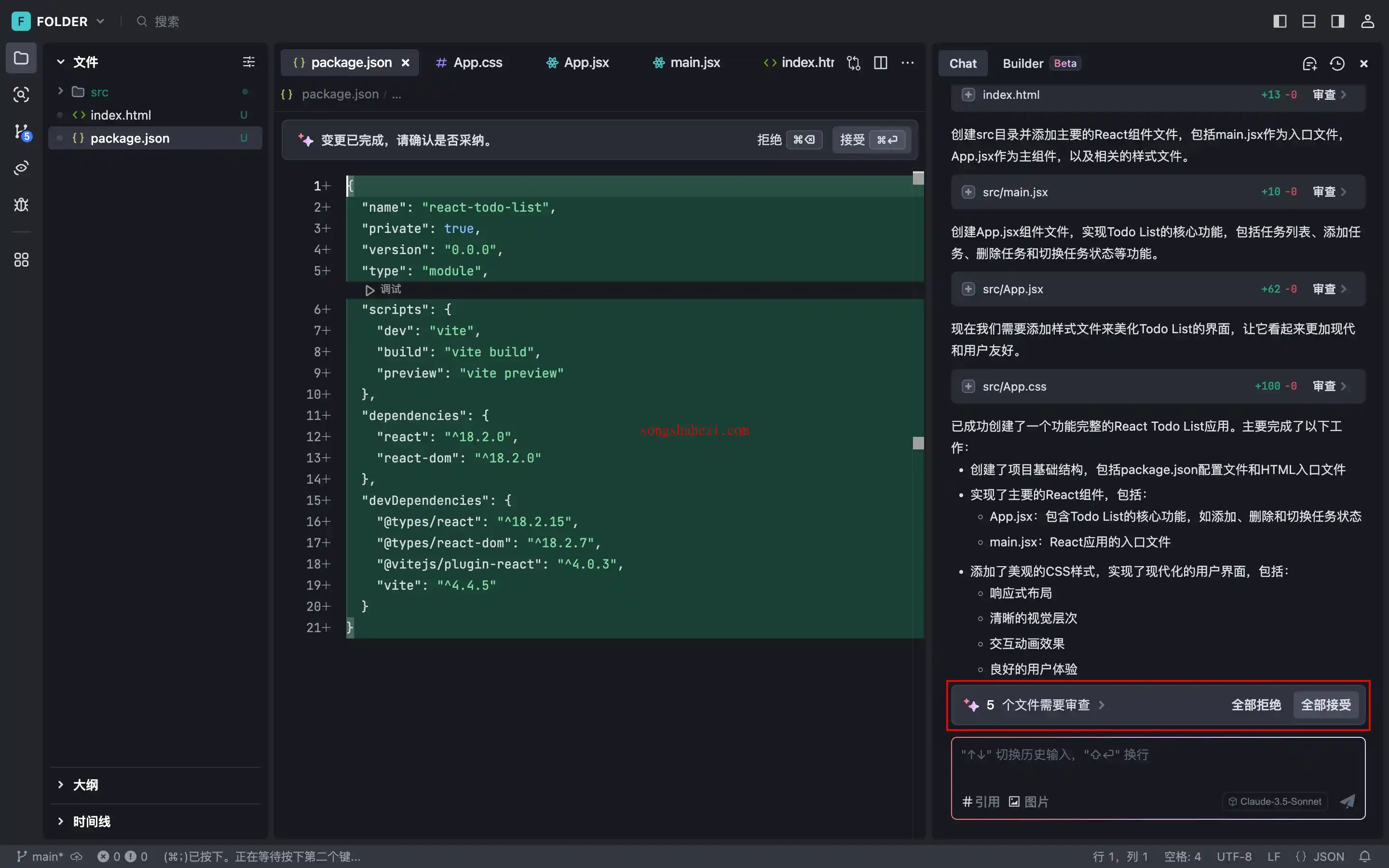
单文件处理:打开文件后,点击提示条上的“接受”或“拒绝”按钮,就能批量处理当前文件的变更。

单处处理:对于某一处代码变更,只需点击右上角的
^Y(接受)或^N(拒绝)按钮即可。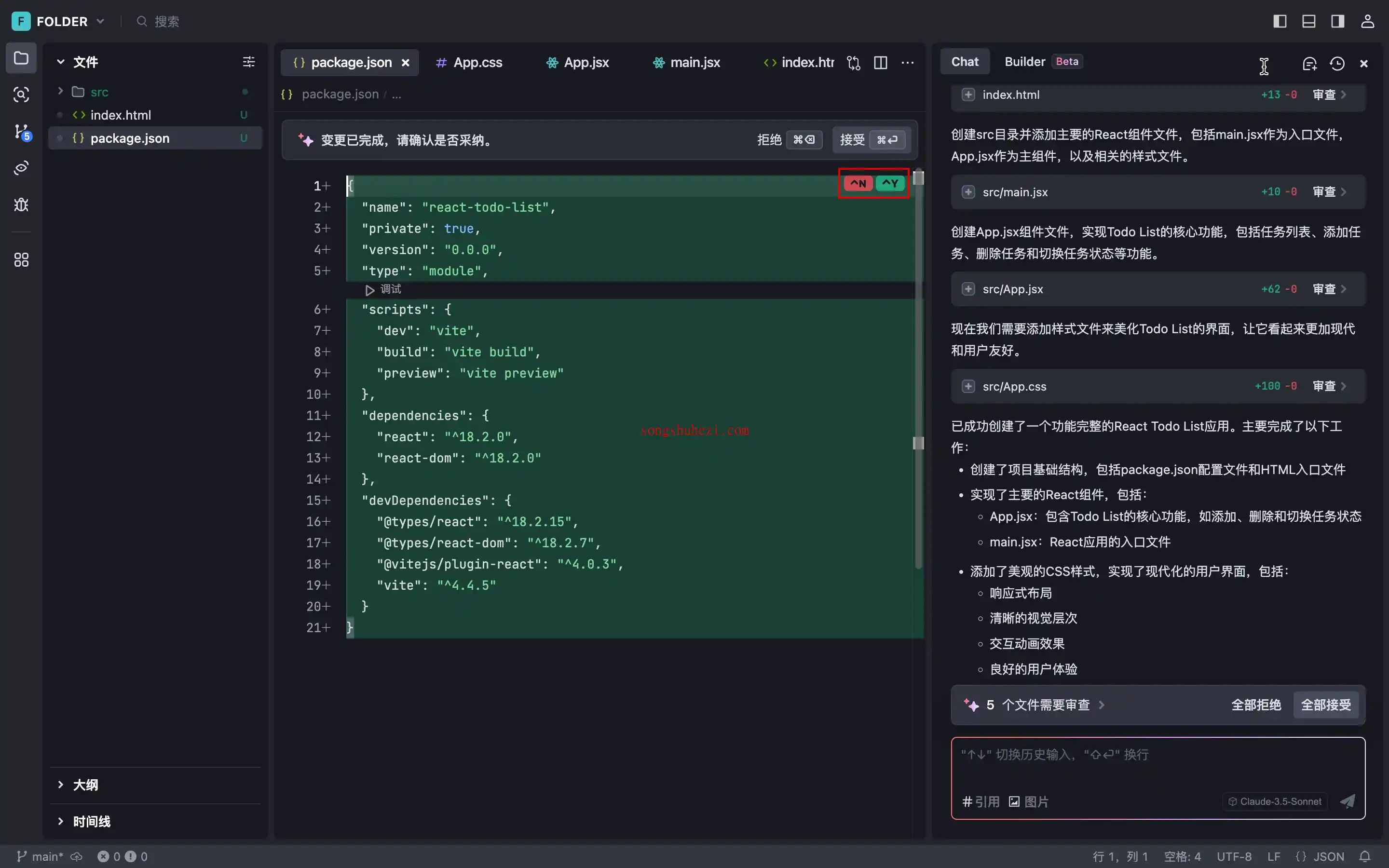
另外,对于生成的代码块,你还可以:
- 复制代码块内容。
- 插入到编辑器中的光标位置。
- 新建文件并添加代码块内容。
- 直接应用代码变更到文件中。
是不是感觉AI助手都快成你的编程小秘书了?
一键生成并运行命令
除了代码,Chat 模式还支持生成 Shell 命令。你可以直接复制命令、添加到终端或者一键运行,省时省力。比如你需要运行某个脚本,只需让 AI 生成命令,点击运行就搞定了。

回退版本,安全无忧
如果你对某些变更不满意,还可以将项目回退到指定的会话版本。操作也很简单:找到目标对话气泡,点击“回退”按钮,确认影响范围后点击“确定”,AI 就会帮你回退项目。
不过要注意哦,回退操作是不可撤销的,所以在确认之前一定要仔细检查。
历史对话管理
Chat 模式支持查看和管理历史对话记录。点击对话框右上角的“历史会话”按钮,就能看到所有的对话记录。如果某些记录不需要了,还可以删除。不过要记住,删除后是无法恢复的哦。
内嵌对话,保持编码心流
除了侧边对话,智能问答还提供了内嵌对话功能。你可以随时在代码编辑器中唤起内嵌对话,直接在代码上下文中与 AI 交流,完全不打断你的编码心流。
如何唤起内嵌对话?
在编辑器内按快捷键:macOS 是 Command + I,Windows 是 Ctrl + I。
选中代码后按快捷键,或者点击悬浮菜单中的“编辑”按钮。
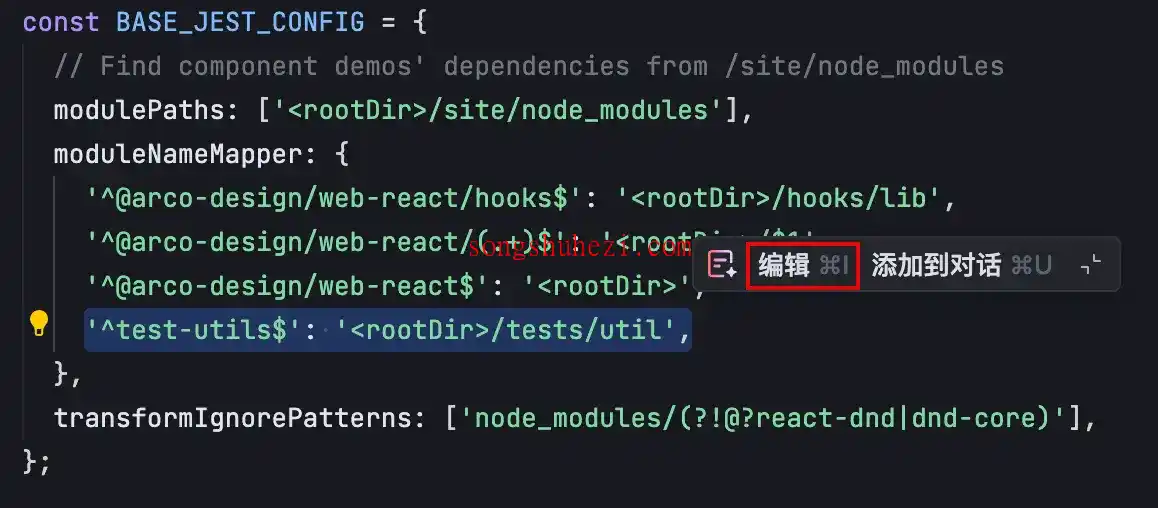
内嵌对话的强大之处
在内嵌对话中,你可以让 AI 助手为代码添加注释、解释选中的代码、优化代码等等。生成的内容会以 Diff 的形式展示,你可以选择采纳或拒绝。
如果对生成的内容不满意,还可以点击“重试”按钮,让 AI 再试一次。
Builder 模式:更强大的辅助工具
如果你觉得 Chat 模式还不够强大,可以试试 Builder 模式。这个模式不仅支持对话,还能调用各种工具来分析、编辑代码文件,甚至运行命令。简而言之,Builder 模式是 Chat 模式的升级版,能让你的开发体验更上一层楼。
最后
不得不说,智能问答的 Chat 模式真的太实用了,尤其是对那些经常写代码的小伙伴来说,简直就是贴身助手。无论是生成代码、修复错误还是运行命令,它都能帮你省下不少时间。而且它还能理解上下文、支持多模态输入,简直就是开发者的福音。如果你还没用过这个功能,真的建议赶紧试试,绝对会让你的编码效率飞速提升!




